Cuestionarios/Formularios
Introducción
iDynamics Warehouse le permite crear cuestionarios con los que solicitar información adicional asociada a los distintos tipos de documentos que pueden ser gestionados con la aplicación.
Estos cuestionarios permitirá a los empleados de almacén indicar información extra que puede ser necesaria en ciertos documentos o productos. Desde el estado de la entrega, a la temperatura del producto, o la calidad del lote, cualquier información que sea interesante para el tipo de productos gestionados puede ser recogida mediante el uso de cuestionarios.
Creación de cuestionarios
Para acceder a la lista de cuestionarios, busque Cuestionarios de almacén dentro de Configuración manual de Business Central, o en el buscador general del producto.
Puede crear tantos cuestionarios como desee, vinculando cada uno de ellos a un tipo de documento, y especificando si el cuestionario aplica al documento en general, o a sus líneas.
Los campos disponibles, al crear un cuestionario, son los siguientes:
- Código. Un código que identifique de manera única al cuestionario en la empresa.
- Descripción. Opcionalmente, una descripción del contenido del cuestionario.
- Aplica a. Especifica si el cuestionario se rellenará una única vez para todo el documento, o son preguntas/datos asociados a cada una de las líneas.
- Bloqueado. Permite bloquear un cuestionario una vez que ya no es necesario, para desactivarlo sin necesidad de eliminarlo.
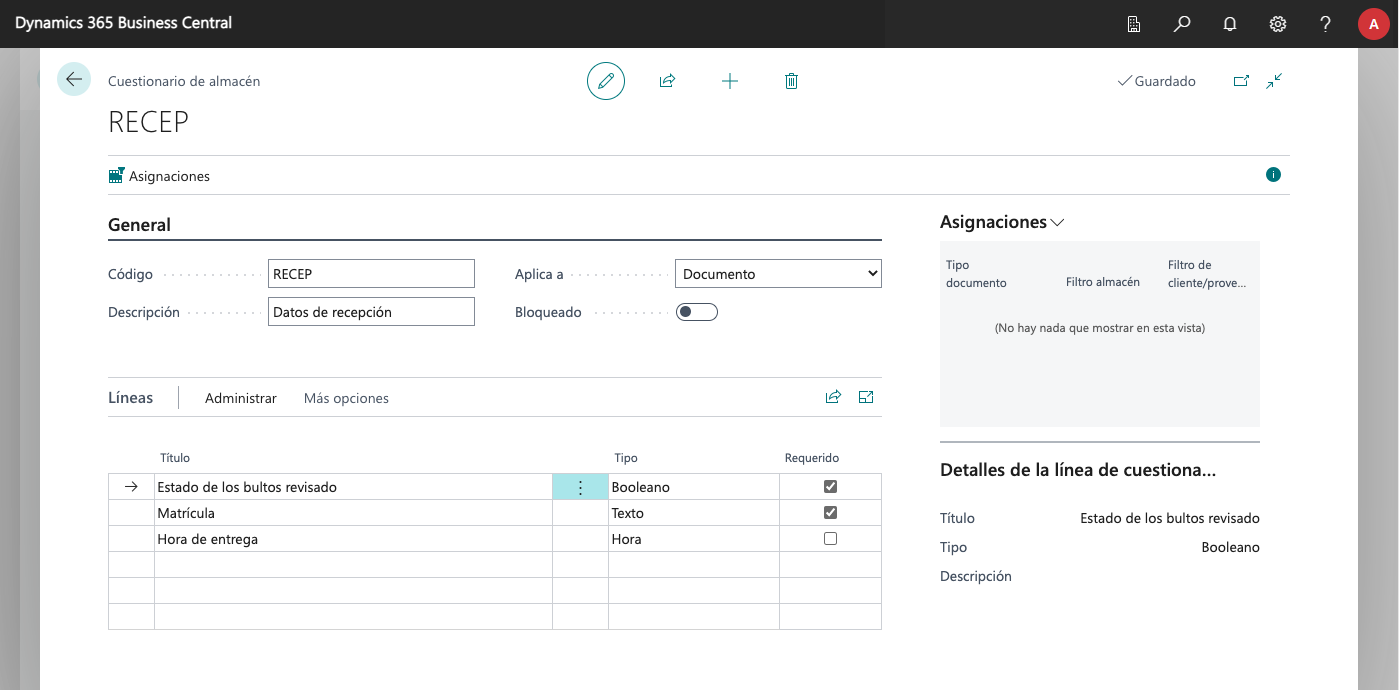
Además de los campos anteriores, cada cuestionario cuenta con una lista de preguntas que van a componer el formulario que se mostrará al empleado de almacén.
Preguntas del cuestionario
Dentro de cada cuestionario se puede crear una lista de preguntas con la información a solicitar a los usuarios. Además de los datos de configuración básicos, mostrados en la lista de preguntas del cuestionario, se puede seleccionar la opción Línea > Editar propiedades... de la barra de acciones, o en los puntos suspensivos a la derecha del nombre del campo, para especificar valores adicionales de configuración.
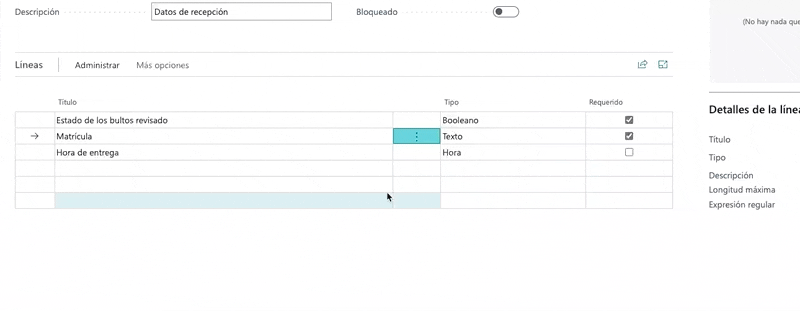
Las opciones disponibles variarán en función de la pregunta, y son las siguientes:
- Etiqueta. El título de la pregunta/campo que se mostrará al usuario.
- Tipo. El tipo de dato que se va a recoger (texto, decimal, fecha, ...).
- Aplica a. Para cuestionarios asociados a líneas de documento, nos permite indicar si la pregunta es para la línea, o para cada uno de los lotes o series asignados a ella.
- Descripción. Una descripción adicional que se mostrará al usuario cuando el campo esté vacío.
- Obligatorio. En caso de marcarse, será necesario que los usuarios indiquen una respuesta antes de poder confirmar el documento asociado al cuestionario.
Datos numéricos
En los campos que permitan respuestas numéricas (entero, decimal), se mostrarán las siguientes opciones adicionales con las que restringir los valores permitidos:
- Tipo. En campos numéricos, permite indicar si queremos definir un valor mínimo, máximo, ambos, o no ha restricciones.
- Valor mínimo/máximo. Dependiendo del Tipo de restricción especificada, permite indicar el valor mínimo o máximo permitido.
- Longitud máxima. En campos de tipo Texto, el número de caracteres máximo que se pueden escribir en el campo (nota: hay un límite máximo de 250 impuesto por Business Central)
Texto
En las preguntas con una respuesta de tipo texto se puede especificar una Expresión regular. Esto permite especificar un patrón con el que tiene que coincidir el valor introducido por el empleado de almacén.
Opciones
En campos de tipo Lista de opciones, se mostrará un campo Opciones, en el que especificar los distintos valores posibles, separados por comas.
Asignación de cuestionarios a los documentos/líneas
Desde la pantalla de Configuración manual de Business Central, o desde su buscador, podemos acceder a las pantallas de Asignaciones de cuestionarios a documentos y Asignaciones de cuestionarios a líneas nos permiten especificar criterios que harán que los cuestionarios se asignen automáticamente a cada tipo de documento o línea.
Asignación de cuestionarios a documentos
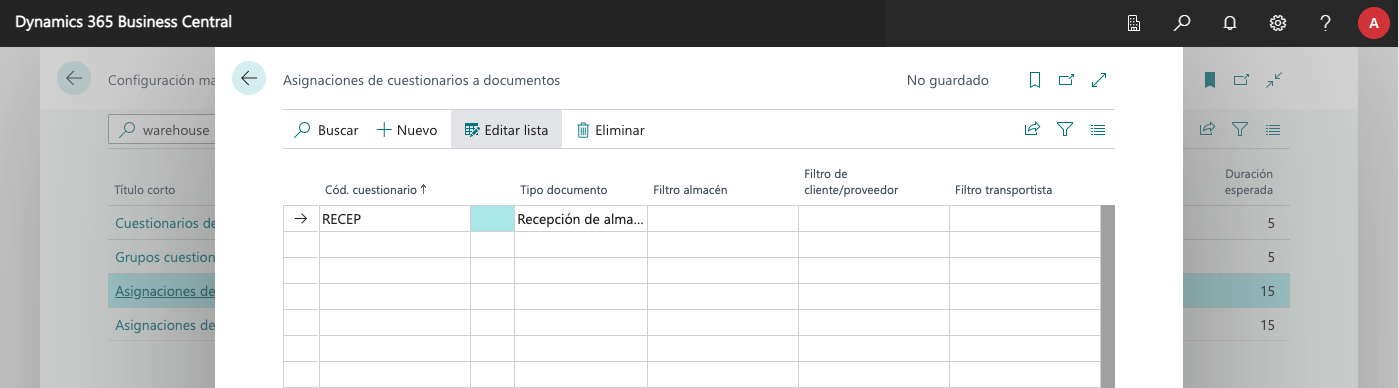
Permite vincular cuestionarios a ciertos tipos de documento, para que se asignen automáticamente. Los campos disponibles son los siguientes:
- Código de cuestionario. El cuestionario a asignar.
- Tipo de documento. El tipo de documento al que se asignará el cuestionario.
- Filtro de almacén. Permite indicar que este cuestionario sólo se asignará a los documentos de este almacén.
- Filtro de cliente/proveedor. Según el tipo de documento, permite especificar que el cuestionario sólo aplicará cuando esté asignado a un cliente o proveedor en particular.
- Filtro de transportista. En documentos que tengan definido transportista, permite especificar que sólo aplicará a aquellos asignados al aquí especificado.
Los campos de tipo Filtro sólo tomaran efecto si tienen algún valor distinto de blanco.
Asignación de cuestionarios a líneas
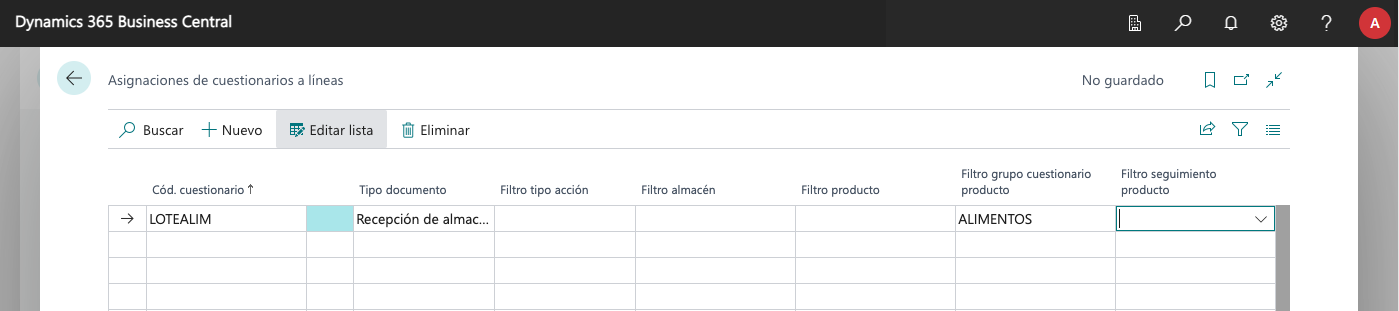
Permite asignar cuestionarios (definidos para líneas) de manera automática a las líneas de un documento. Los campos disponibles son los siguientes:
- Código de cuestionario. El cuestionario a asignar.
- Tipo de documento. El tipo de documento al que se asignará el cuestionario.
- Filtro de acción. En actividades de almacén, permite indicar si aplica a líneas de Traer o Colocar.
- Filtro de almacén. Permite indicar que este cuestionario sólo se asignará a los documentos de este almacén.
- Filtro producto. Si se especifica un valor, sólo se asignará a las líneas correspondientes a este código de producto.
- Filtro grupo cuestionario producto. Los productos se pueden agrupar por un Código de grupo de cuestionario, asignable desde el apartado Almacén de la ficha de producto. Si se especifica un valor en este campo, el cuestionario sólo aplicará a los productos de este grupo.
Asignación manual
Cuando se crea un nuevo documento o línea en Business Central, la aplicación comprobará si existe alguna asignación que aplique, y asignará el cuestionario automáticamente. No obstante, puede haber casos en los que se quiera asignar manualmente un cuestionario a un documento o línea, o incluso desasignarlo.
Para ello, existe un campo Código de cuestionario, tanto en cabeceras de documento como en líneas de documento, que indica el cuestionario asociado a cada uno de ellos. En las cabeceras de documentos, este campo está disponible directamente pulsando en la opción de mostrar más campos, mientras que en las líneas de los documentos se encuentra al final de la lista de campos en aquellos documentos donde su uso es más habitual (recepciones, envíos, almacenamientos y pickings de inventario), y en el resto de documentos el campo está disponible para hacerse visible personalizando la lista.
Por si hubiera alguna duda: cada línea de un documento puede ir asignada a un cuestionario distinto, y puede haber líneas con cuestionario asociado y otras sin cuestionario.
Aplicación móvil
Los cuestionarios asignados a cada documento se descargaran automáticamente y se mostrarán para su relleno desde la aplicación móvil.
Cuestionarios de cabecera
Cuando un documento tenga asignado un cuestionario de cabecera, el botón de Enviar, en lugar de mostrar el diálogo con el que seleccionar si sólo Enviar o Enviar y registrar, mostrará el cuestionario, para que el usuario rellene los datos antes de efectivamente enviar los datos.
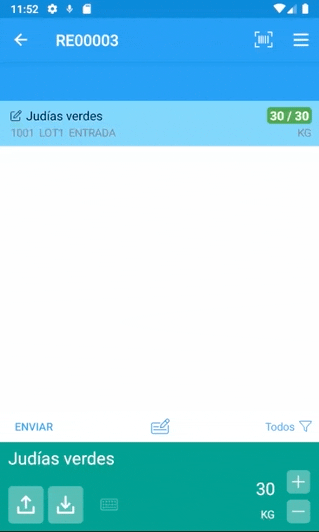
Cuestionarios de línea
Cuando estemos gestionando un documento que tenga cuestionarios a nivel de línea, y leamos el código de barras de un producto con un cuestionario asignado, automáticamente se mostrará una ventana emergente en la que, además de indicar las cantidades, podremos responder las preguntas.
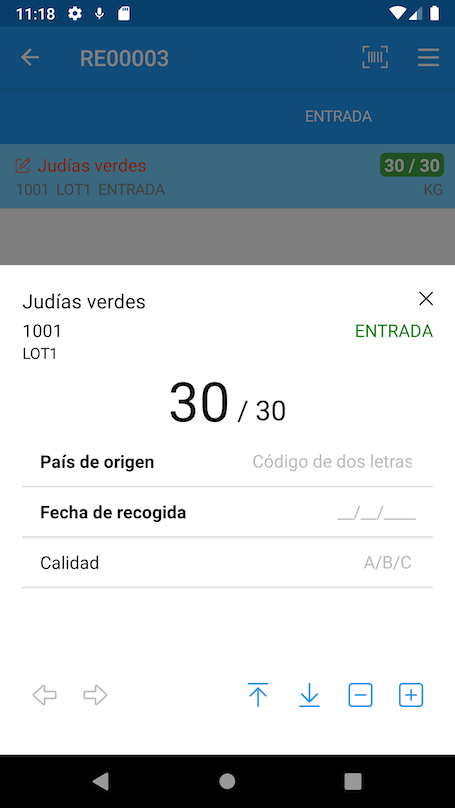
Esta ventana se puede cancelar pulsando en el aspa de la parte superior derecha, o fuera de ella, y volver a mostrar en cualquier momento, pulsando en el icono que aparecerá en la barra de acciones del listado.
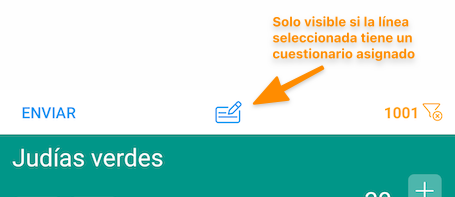
En caso de que haya preguntas a nivel de seguimiento (lote, serie) y de producto/línea, veremos como al cambiar entre distintos números de serie/lote las preguntas comunes conservan las respuestas, y las especificas de seguimiento varían.
Si alguna línea tiene cantidad especificada, y tiene alguna pregunta obligatoria pendiente de responder, el texto de la línea se resaltará en naranja.
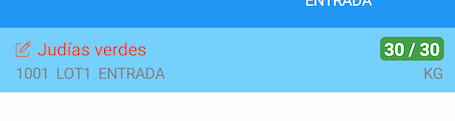
Business Central
Los cuestionarios también se pueden responder y gestionar desde Business Central, tanto para documentos que vayan a ser descargados en la aplicación móvil, como para documentos que únicamente se vayan a tratar desde Business Central.
Cuestionarios de cabecera en BC
En todos los documentos de almacén (recepciones, envíos, picking, almacenamientos, movimientos) y en pedidos y devoluciones de venta y compra, contaremos con una acción Respuestas de cuestionarios, que nos va a permitir consultar las respuestas enviadas desde la aplicación móvil (si las hubiera), modificarlas, o responderlas directamente desde Business Central.
En los documentos de almacén, la acción se encuentra siempre en el menú correspondiente al nombre del documento:
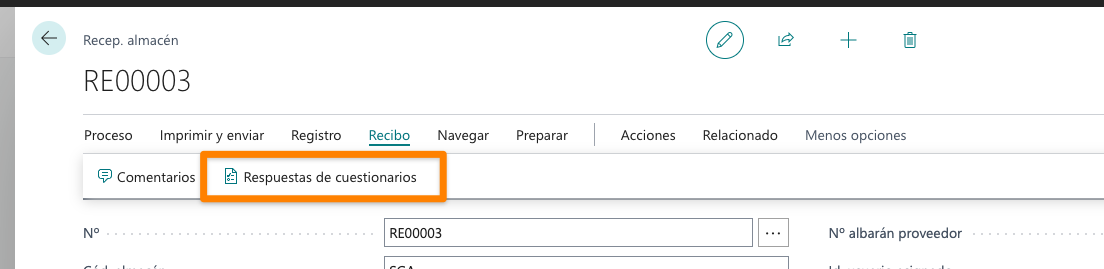
Mientras que en documentos de venta y compra se encuentra en el menú de información relacionada al almacén:
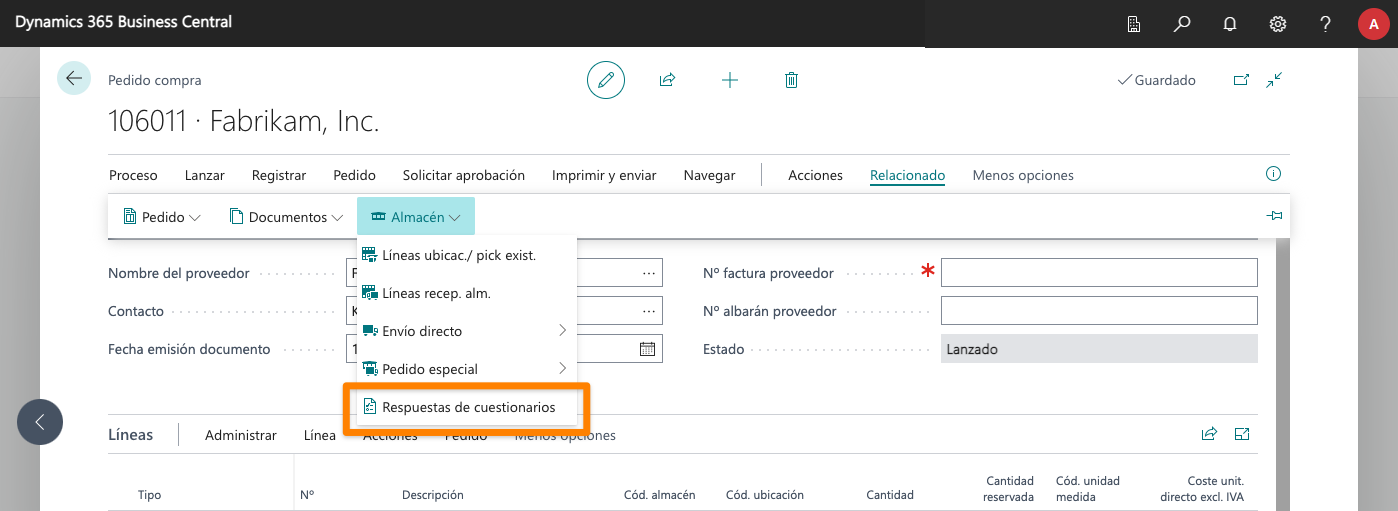
Una vez seleccionemos la acción, además de consultar y modificar las respuestas, tendremos la opción de Traer preguntas disponible en la barra de acciones. Para documentos donde aún no se hayan respondido las preguntas del cuestionario (o se haya respondido sólo parte de ellas), esta acción creará una línea con cada pregunta, para que el usuario pueda rellenar las respuestas correspondientes.
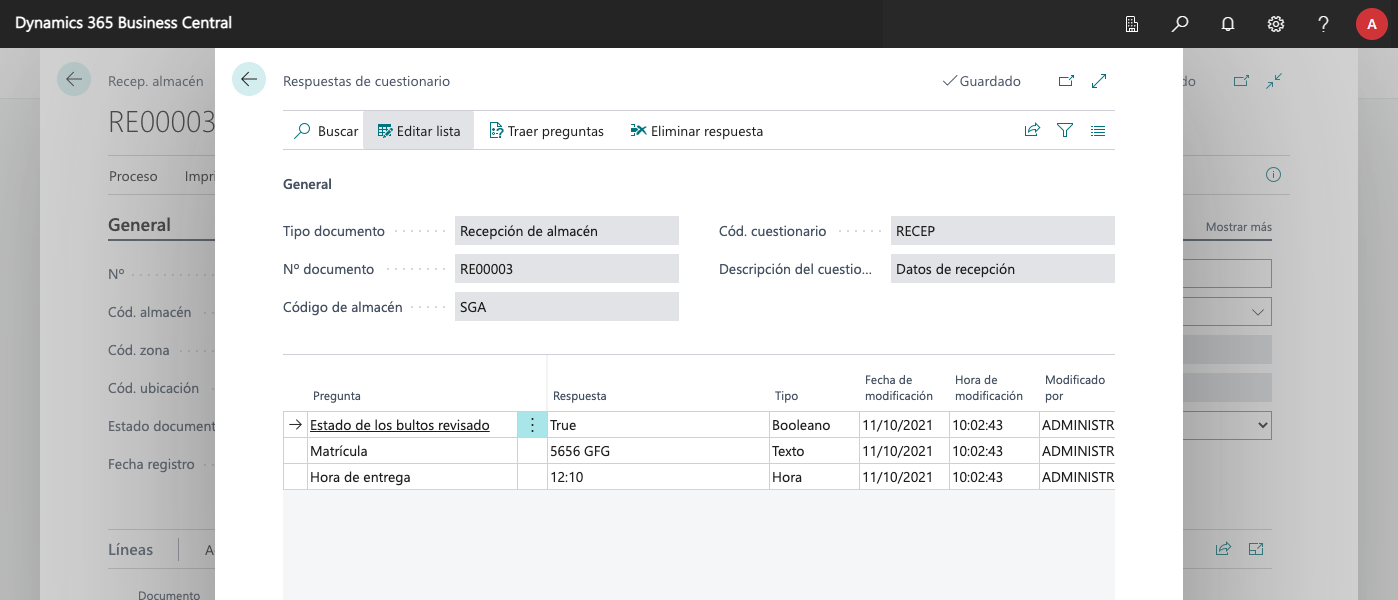
Cuestionarios de línea en BC
A nivel de las acciones de línea de todos los documentos a los que se pueden asignar cuestionarios, tendremos una acción equivalente a la que existe en cabecera, llamada Respuestas de cuestionarios. El funcionamiento es exactamente igual al detallado para cuestionarios de cabecera, con la única particularidad de que, cuando haya preguntas asociadas a números de serie o lote, la acción de Traer preguntas creará una línea por cada lote o serie que se haya especificado para la línea.
Consulta de las respuestas
Como se ha mencionado en el apartado sobre como rellenar cuestionarios en Business Central, en todos los documentos de almacén, venta, compra, o transferencia que pueden ser gestionados por iDynamics Warehouse, encontraremos una acción Respuestas de cuestionarios, ubicada tanto en la barra de acciones del documento como en la barra de acciones de las líneas del documento.
Además de esa pantalla, y para poder consultar las respuestas de manera más ágil, todos los documentos incluyen un factbox con las respuestas de cabecera, y otro con las respuestas de línea, que estarán visibles si el documento o línea tienen respuestas.
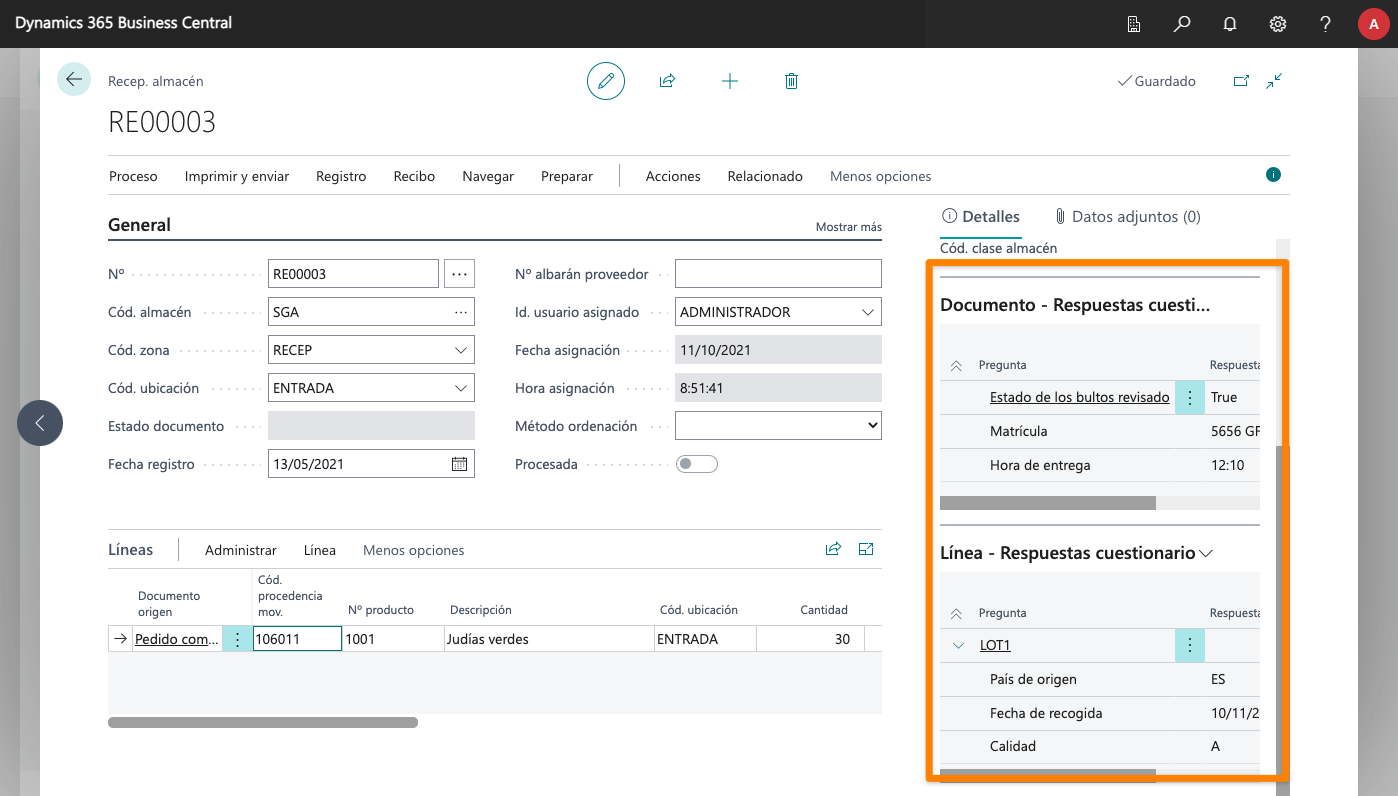
Todas las respuestas serán archivadas al registrar los documentos. Desde los documentos históricos también tendremos disponible la acción Respuestas de cuestionarios, así como los mismos factbox con los que consultar las respuestas desde el propio documento.
Realizar acciones a partir de las respuestas
Puede que desee que las respuestas de los usuarios se asignen automáticamente a campos de la línea, documento, u otro registro. O tal vez quiere realizar ciertas acciones en el registro dependiendo de los valores introducidos. Tal vez incluso quiera personalizar la asignación de cuestionarios para tener en cuenta más campos que los incluidos en el producto. iDynamics Warehouse está diseñado para que todo esto sea muy sencillo de realizar mediante personalizaciones, adaptando el producto a sus necesidades concretas. En el capítulo de Desarrolladores cuenta con un apartado especifico destinado a este tipo de personalizaciones.